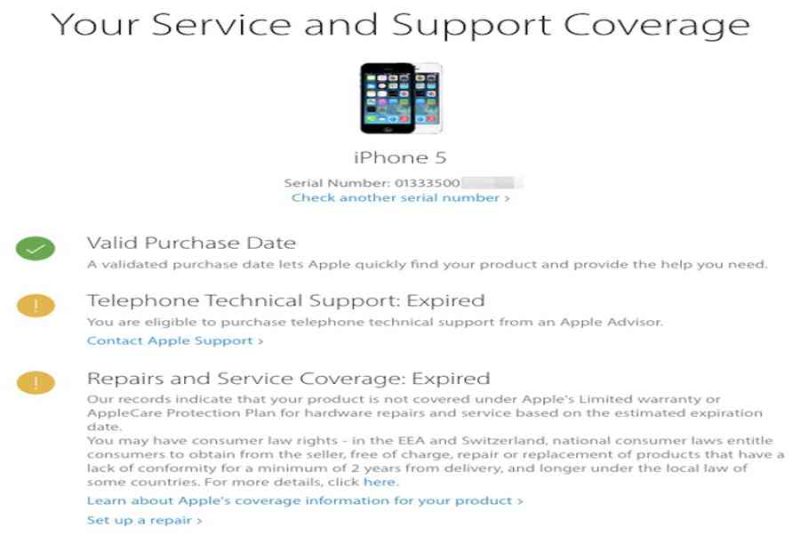Đăng 2 năm trước
509.503
Mục lục
Thời gian bảo hành iPhone là một năm, trong thời gian này Apple sửa chữa miễn phí trong trường hợp điện thoại của bạn có bất kỳ sự cố gì về lỗi sản xuất. Hãy cùng Điện máy XANH kiểm tra ngày kích hoạt và thời hạn bảo hành đối với điện thoại iPhone nhé!
1Cách kiểm tra ngày kích hoạt iPhone
Bước 1: Trước tiên, bạn truy cập vào https://support.apple.com/my-support. Khi nhìn thấy giao diện mới, bạn nhấn vào Sign in to My Support.
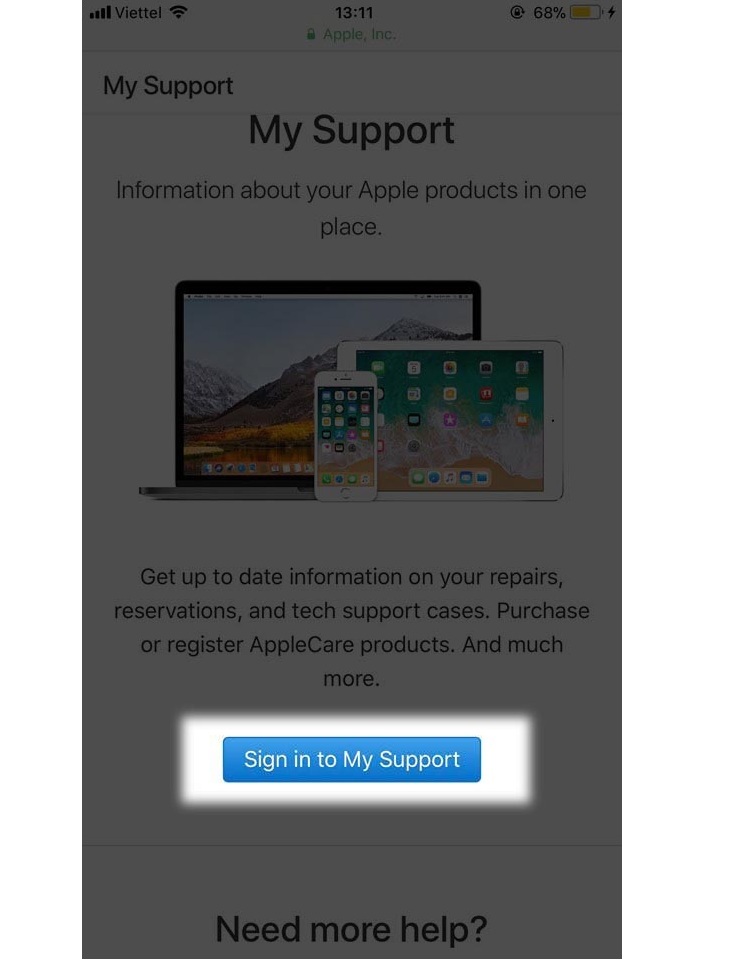
Bước 2: Khi cửa sổ mới hiện ra, nhập tài khoản Apple ID mà bạn đang đăng nhập trên iPhone vào khung tra cứu.
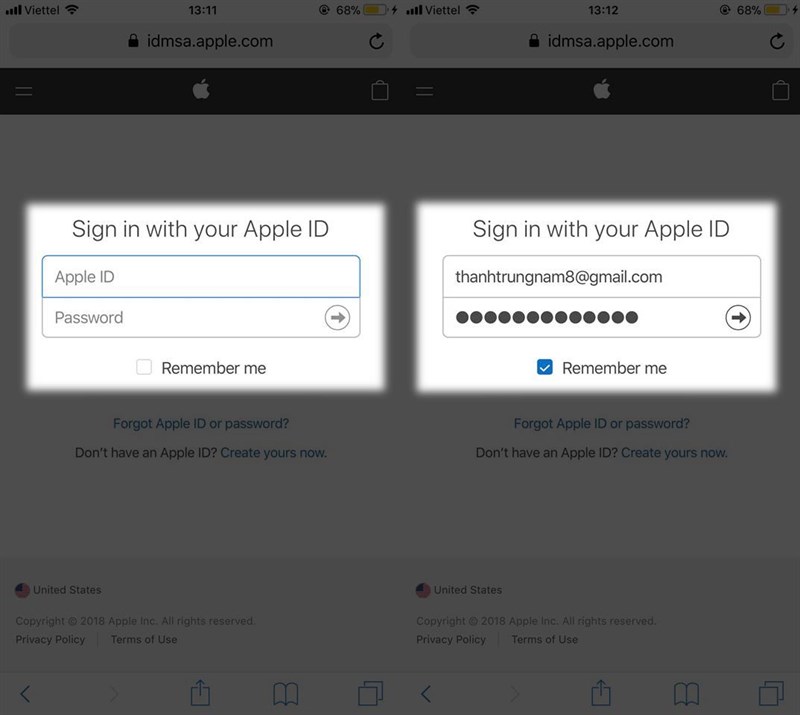
Bước 3: Sau khi đăng nhập đúng tài khoản của bạn, trên màn hình sẽ xuất hiện tên đầy đủ của thiết bị và 5 số cuối của số sê-ri.
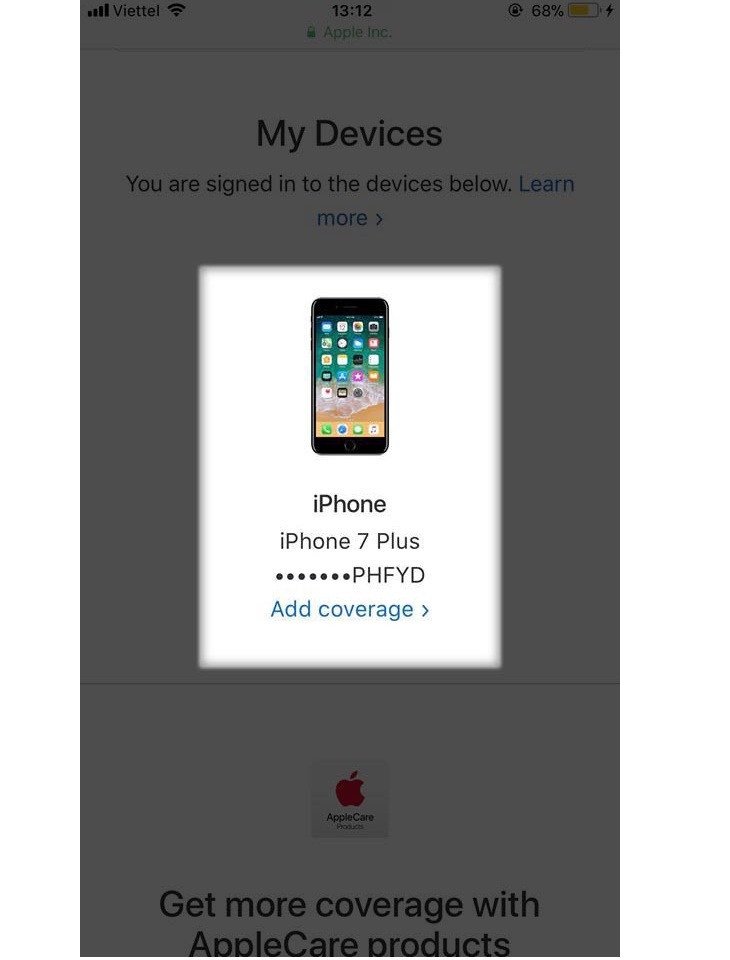
Bước 4: Tại đây, bạn bấm vào Add coverage sẽ hiển thị thông tin như: Ngày kích hoạt bảo hành, chẳng hạn như trường hợp bên dưới là iPhone 7 Plus và kích hoạt ngày 28/11/2017.
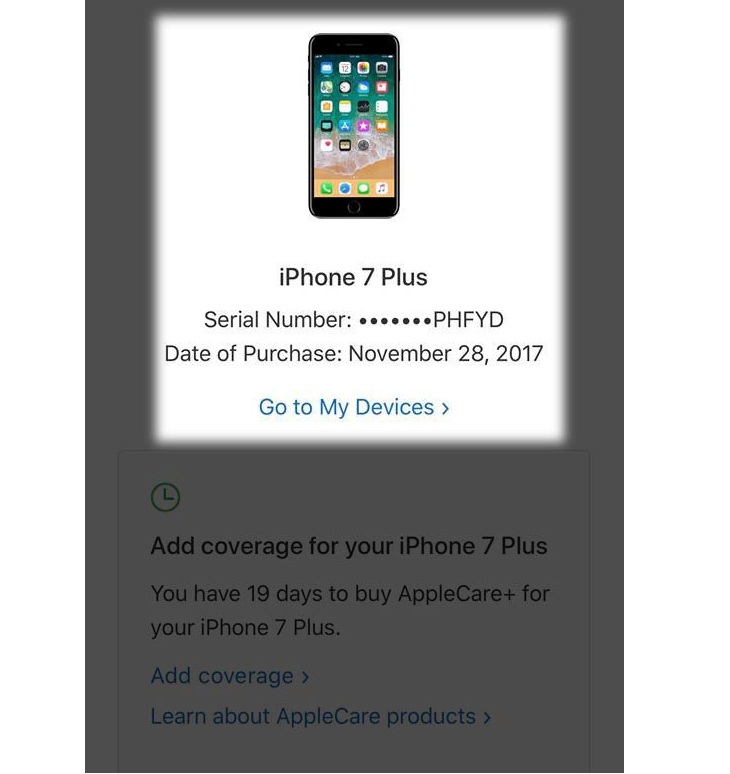
2Cách kiểm tra thời gian bảo hành iPhone
Để kiểm tra được thời gian bảo hành của iPhone thì trước tiên bạn cần biết imei gồm 15 số hoặc số serial của máy.
Mỗi chiếc điện thoại thông minh, không riêng gì iPhone thì đều có 1 số imei riêng, đây là một dãy ký tự giúp nhận dạng thiết bị di động quốc tế .
Để kiểm tra thời hạn bh iPhone, cần làm theo những bước sau :
Bước 1: Xác định số imei
Trước tiên bạn cần xác lập số imei của máy, có 2 cách để thực thi điều này, đơn cử như sau :
Cách 1: Từ Màn hình chính > Trình gọi điện > Gõ *#06# và gọi.
Xem thêm: #1 Tải Game House flipper Việt Hóa Full Tải Nhanh – Test 100%
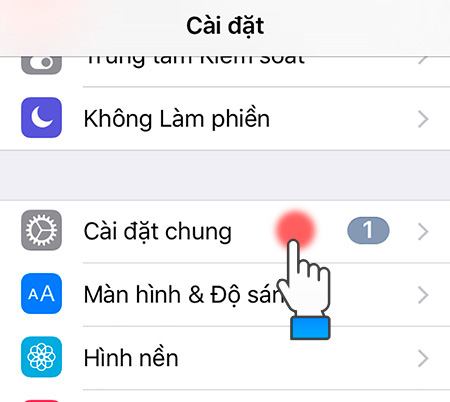
- Trong phần danh mục mới hiện ra, tiiếp tục vào mục Giới thiệu.
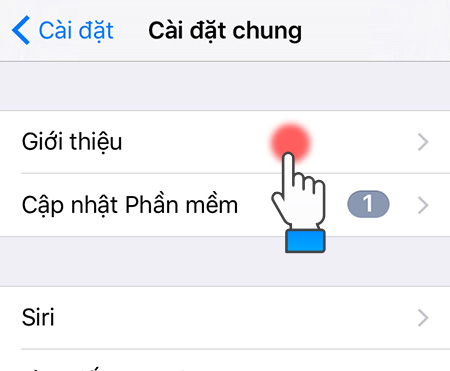
- Khi cửa sổ giới thiệu hiện ra, bạn tra xuống mục xem IMEI, tại đây sẽ có một dãy ký tự là IMEI của máy.
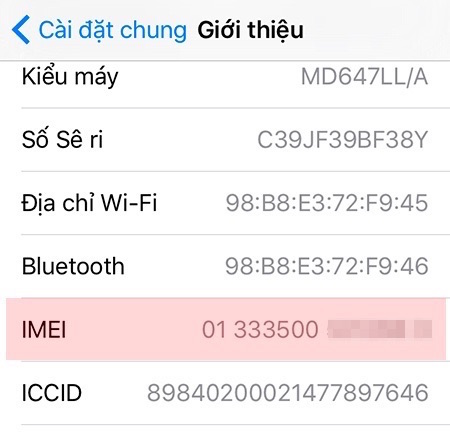
Bước 2: Kiểm tra bảo hành bằng imei
Sau khi đã có số imei hoặc serial của máy, bạn truy vấn vào trang kiểm tra dịch vụ và tương hỗ của Apple, nhập imei hoặc serial của máy vào rồi ấn Continue để kiểm tra .
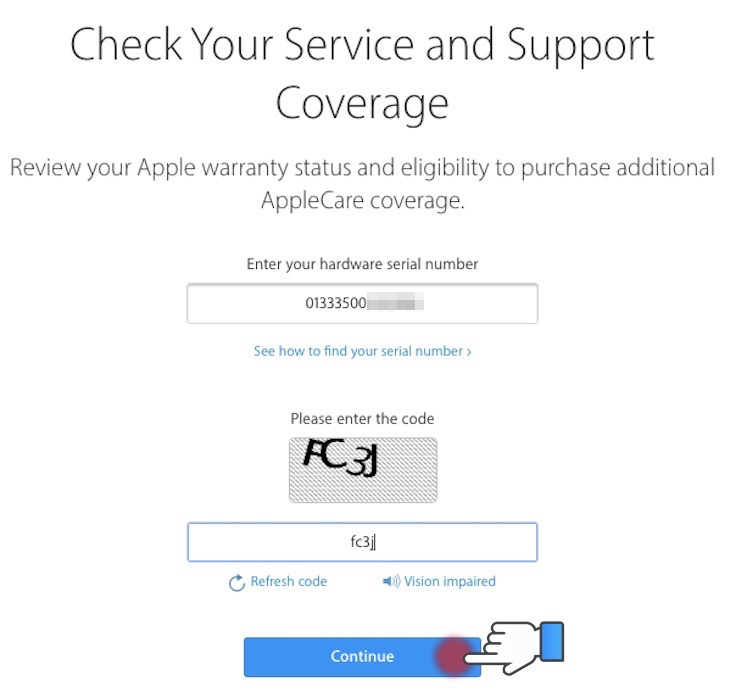
Tiếp đó, trang sẽ hiện ra thông tin gồm có 2 trường hợp :
- Nếu máy hết thời hạn bảo hành, bạn sẽ thấy xuất hiện thông tin như sau:
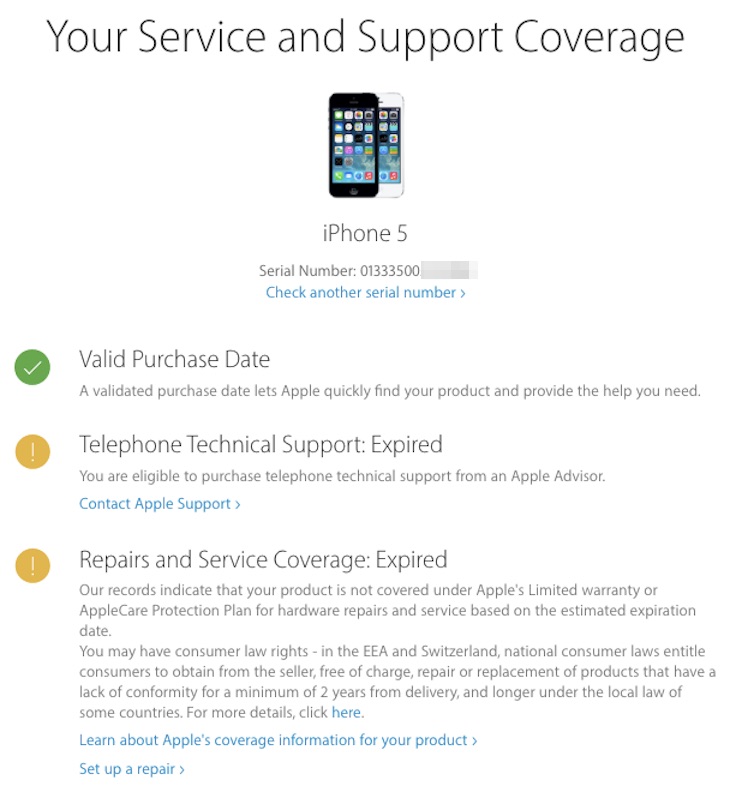
- Ngược lại, nếu máy của bạn còn đang trong thời hạn bảo hành, thông tin sẽ hiển thị như sau:
1. Tên điện thoại thông minh và số IMEI .
2. iPhone đã được Active .
3. Máy còn thời gian bảo hành kỹ thuật 3 tháng của Apple (thời gian còn lại để sử dụng dịch vụ điện thoại tư vấn kỹ thuật miễn phí từ Apple). Ngày hết hạn 03/09/2015.
4. Thời gian bảo hành của máy là 1 năm, hiện tại máy iPhone 6 vẫn còn bảo hành đến ngày 04/06/2016. Còn chiếc iPhone 5 đã hết bảo hành.
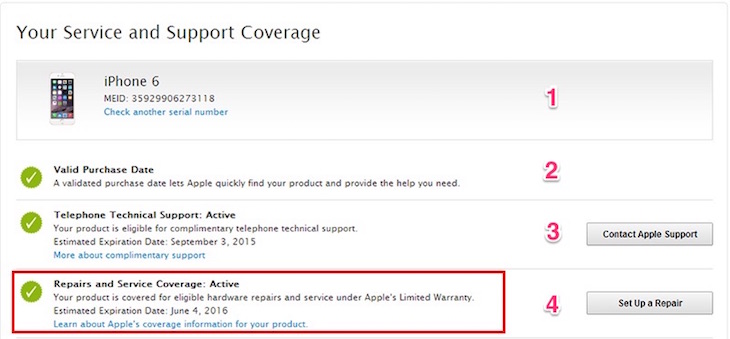
Lưu ý:
– Hệ thống báo “Please activate iPhone” tức là máy của bạn chưa được Activate (chưa được kích hoạt).
– Nếu máy vẫn còn bảo hành, tại dòng “Repairs and Service Coverage: Active” sẽ hiển thị ngày tháng bảo hành cụ thể.
Thông qua những hướng dẫn trên, mong rằng sẽ hữu dụng khi bạn cần tra cứu thông tin về bh. Nếu có bất kể vướng mắc hay quan điểm gì đừng ngần ngại comment bên dưới nhé !